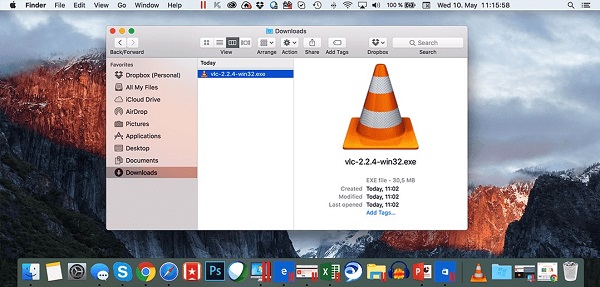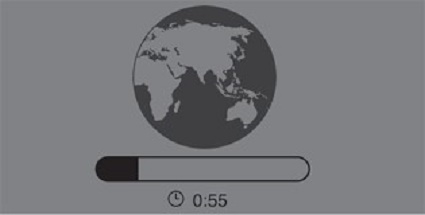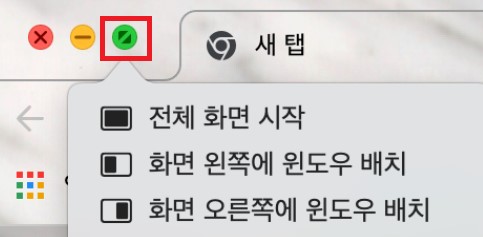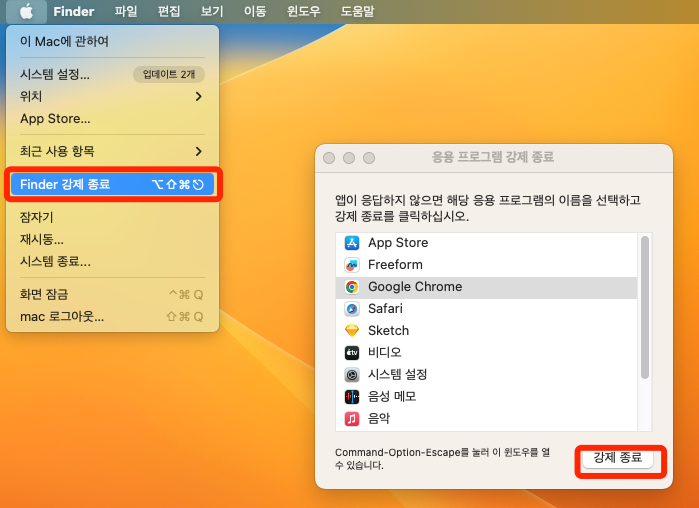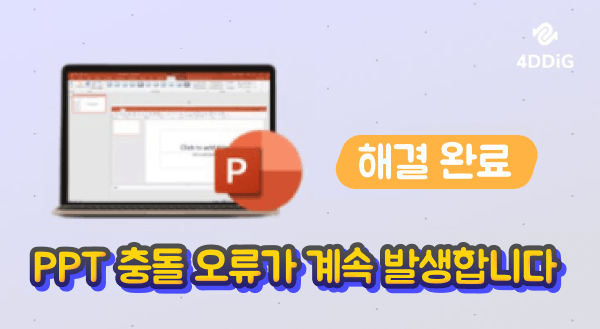맥북에서 삭제한 사진을 되돌리고 싶은 적이 있었나요? 그런 경우 "최근 삭제된 항목"을 사용할 수 있습니다. 한 번 삭제한 사진을 다시 가져올 수 있다면 정말 편리합니다. 하지만 "최근 삭제된 항목"에서 복원하는 방법은 무엇일까요? 만약 "최근 삭제된 항목"에서도 복원할 수 없는 경우는 어떻게 해야 할까요?
이제 맥북의 "최근 삭제된 항목"에서 삭제한 사진을 복원하는 방법을 알아봅니다.
파트1.최근 삭제된 항목에서 사라진 사진을 되돌리는 방법은 있을까?
맥북을 사용하는 동안 사진이나 중요한 파일을 실수로 삭제하는 일은 누구에게나 일어날 수 있는 일입니다. 특히 "최근 삭제된 항목" 폴더에서 파일이 사라진 경우, 많은 사용자들은 해당 사진을 영원히 잃은 것으로 여길 수도 있습니다. 그러나 완전히 포기하기 전에 몇 가지 가능성을 살펴보는 것이 가치가 있습니다.
먼저, 맥북에는 강력한 백업 시스템이 있습니다. 이를 이용하고 있었다면, 잃어버린 사진을 되돌릴 수 있을지도 모릅니다. 또한 전문적인 데이터 복구 소프트웨어나 서비스도 있습니다. 이들은 삭제된 데이터를 복구하기 위한 고급 기술을 사용하며 때로는 예상치 못한 결과를 가져올 수 있습니다.
파트2.맥북의 "최근 삭제된 항목"에서 직접 복원하기
맥북의 "최근 삭제된 항목" 기능은 삭제된 파일을 일정 기간 동안 보관하고, 그 기간 동안 사용자가 파일을 복원할 수 있도록 하는 편리한 기능입니다. 이를 통해 실수로 삭제한 파일이나 사진을 쉽게 되돌릴 수 있습니다. 아래에는 이 프로세스의 단계를 설명합니다.
"최근 삭제된 항목" 열기: 먼저 사진 앱을 열고, "최근 삭제된 항목" 폴더에 액세스합니다.
복원하려는 파일 찾기: "최근 삭제된 항목" 폴더에는 삭제된 파일이 아직 완전히 삭제되지 않고 일시적으로 저장되어 있습니다. 여기서 복원하려는 파일이나 사진을 찾습니다.
파일 복원: 원하는 파일을 찾았으면 해당 파일을 선택하고, 화면 우하단 또는 마우스 우클릭 메뉴에서 "복원"을 선택합니다. 이렇게 하면 파일이 원래 위치로 복원됩니다.
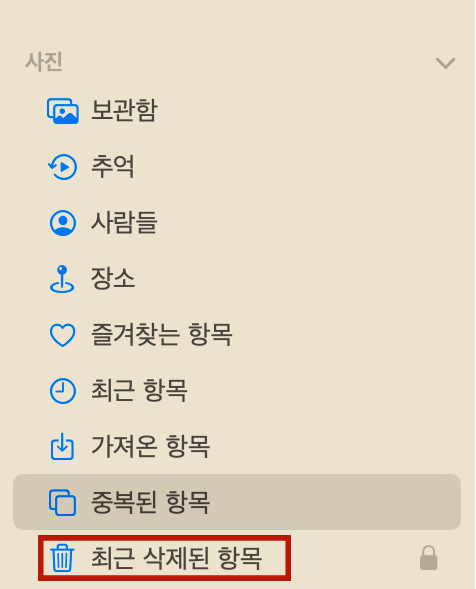
주의사항과 제한사항:
- ①복원 가능한 기간:"최근 삭제된 항목"에는 일정 기간이 지정되어 있습니다. 보통 파일은 이 폴더에 30일 동안 보관된 후 자동으로 완전히 삭제됩니다.
- ②저장 공간 제한:이 폴더의 용량은 제한되어 있으며, 일정 양을 초과하면 오래된 파일이 자동으로 삭제됩니다.
- ③손상된 파일:파일이 손상되었거나 일부 정보가 손실된 경우, 정상적으로 복원되지 않을 수 있습니다.
파트3.타임 머신을 사용하여 삭제된 사진 복원하기
맥북의 타임머신은 시스템 백업을 위한 강력한 도구로, 이를 사용하여 삭제된 사진을 복원할 수 있습니다. 타임머신을 사용한 사진 복원 프로세스는 다음과 같습니다.
타임머신 열기: 먼저 맥북의 메뉴 바에 있는 타임머신 아이콘을 클릭합니다. 타임머신이 설정되어 있지 않은 경우, 시스템 환경 설정에서 타임머신을 설정하고 외부 드라이브를 백업 디스크로 선택해야 합니다.
백업 시점 선택: 타임머신 인터페이스가 표시되면, 화면 오른쪽에 시간축이 나타납니다. 이 시간축을 사용하여 사진이 삭제되기 전의 날짜를 선택합니다.
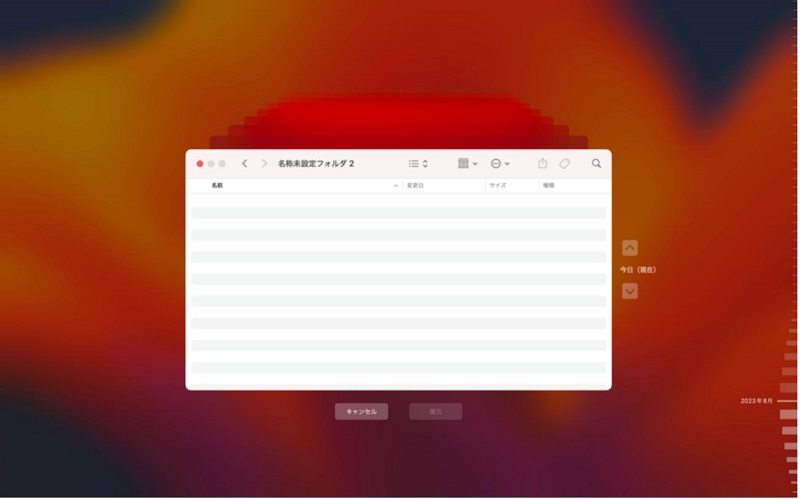
복원하고자 하는 사진 찾기: 목표한 날짜에 도달하면, Finder를 통해 사진이 저장된 위치로 이동합니다. 그곳에서 복원하려는 사진이나 폴더를 찾습니다.
사진 복원: 복원하려는 사진을 찾았다면, 해당 파일을 선택하고 화면 하단의 '복원' 버튼을 클릭합니다. 이렇게 하면 선택한 사진이 원래 위치로 복원됩니다.
주의사항 :
- 타임머신을 사용하여 주기적으로 백업을 수행하지 않은 경우, 이 방법으로는 사진을 복원할 수 없습니다.
- 사진을 복원할 때는 그것이 원래 위치로 복원되거나 다른 위치에 저장되는 옵션을 선택할 수 있습니다. 원래 위치에 이미 동일한 이름의 파일이 있는 경우 어느 것을 유지할지 선택해야 합니다.
타임머신은 실수로 삭제된 파일이나 사진을 복원할 때 강력한 도구입니다. 그러나 이 기능을 유용하게 사용하기 위해서는 주기적으로 백업을 수행하는 것이 중요합니다. 백업이 있으면 잃어버린 사진이나 중요한 문서를 쉽게 복구할 수 있습니다.
파트4. 최근 삭제된 항목에서 사라진 사진을 맥북에서 복구하는 방법
최근 삭제된 항목에서 이미 파일이 사라진 경우,Tenorshare 4DDiG Mac를 사용하여 데이터를 복구할 수 있습니다. 이 소프트웨어는 맥북에 저장된 사진뿐만 아니라 USB, SD 카드, 디지털 카메라 등 맥북 관련 장치에 저장된 데이터도 복구할 수 있습니다.
또한 Tenorshare 4DDiG Mac는 무료로 다운로드하고 맥북 내 파일을 스캔할 수도 있습니다.
- 스캔 대상 선택:
Tenorshare 4DDiG(Mac)의 공식 웹 사이트에서 소프트웨어를 다운로드하여 맥북에 설치합니다. 설치가 완료되면 응용 프로그램을 실행합니다.
프로그램이 실행된 후 화면에서 복구하려는 데이터가 있는 드라이브 또는 파티션을 선택합니다.
![맥 홈페이지]()
- 파일 미리보기:
삭제된 파일을 모두 스캔하는 데 시간이 걸릴 수 있습니다. 스캔 결과가 나오면 원하는 파일 유형을 클릭하여 자세한 내용을 미리 볼 수 있습니다.
![4ddig mac 스캔 결과]()
- 복원 위치 선택:
복원된 파일의 저장 위치를 선택합니다. 원래 위치에 데이터를 직접 복원하는 것은 권장되지 않습니다. 대신 외부 드라이브와 같은 다른 위치에 데이터를 저장하는 것을 고려해보세요.
![맥 복구]()
주의:
복원 경로를 원래 위치로 선택하면 데이터가 덮어 쓰여 복원되지 않을 위험이 있습니다.
결론
여기까지, 맥북의 "최근 삭제된 항목"에서 삭제한 사진을 복원하는 방법을 안내했습니다.
사진을 삭제했더라도 복원할 수 있는 방법이 여러 가지 있으니 절대 포기하지 마세요.
Tenorshare 4DDiG Mac가 있다면 언제든지 삭제한 파일을 복원할 수 있으므로 걱정할 필요가 없습니다. 게다가 사진뿐만 아니라 다른 파일도 복원할 수 있습니다.